win10如何设置软件开机启动
1、首先我们在电脑上找到想要开机启动的应用程序
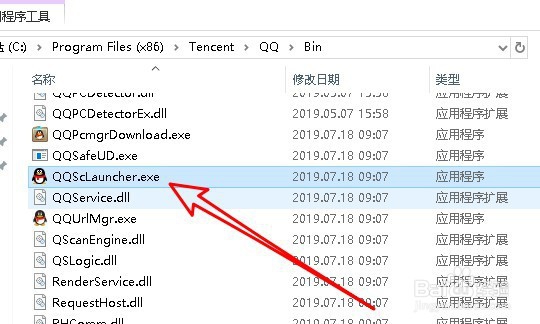
2、右键点击该应用程序,然后依次选择发送到/桌面快捷方式的菜单项
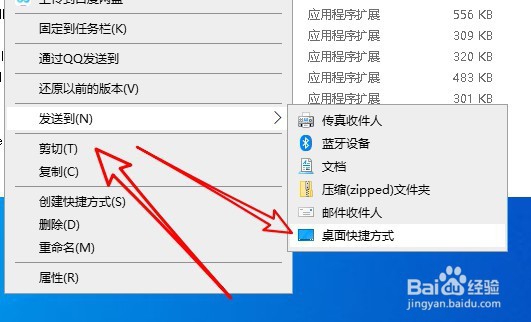
3、这样我们就会在桌面上建立好该应用程序的快捷方式,以备后面使用

1、在windows10桌面上右键点击屏幕左下角的开始按钮,然后在弹出的菜单中选择运行的菜单项
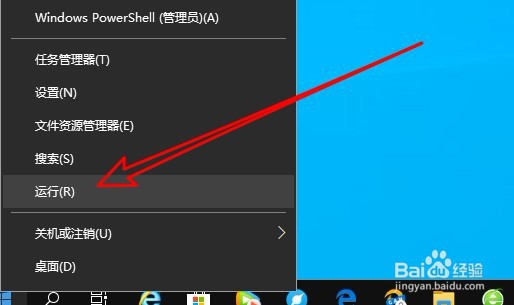
2、然后在打开的windows10运行窗口中输入命令Shell:startup,点击确定按钮运行该命令
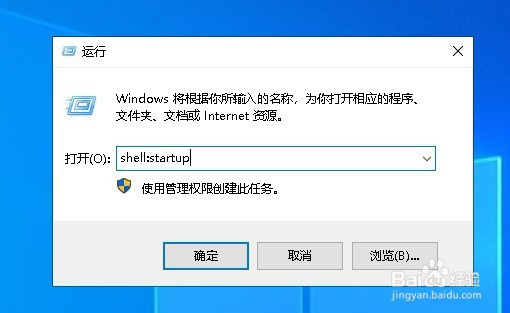
3、这时候就会打开windows10的启动文件夹
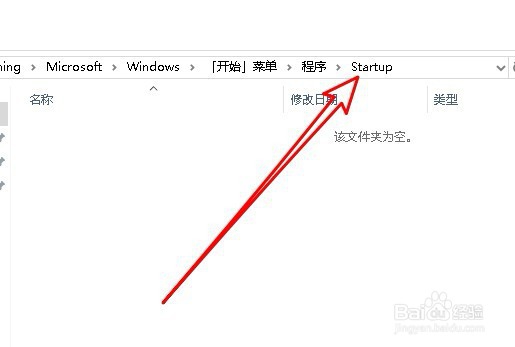
4、返回到桌面上右键,点击前面创建好的快捷方式,选择复制的菜单项
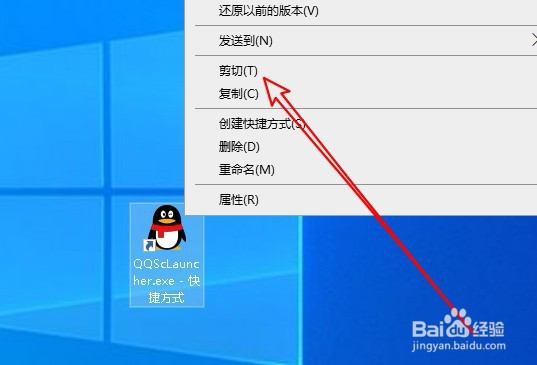
5、然后切换到刚刚打开的启动文件夹,右键点击空白位置选择粘贴的菜单项
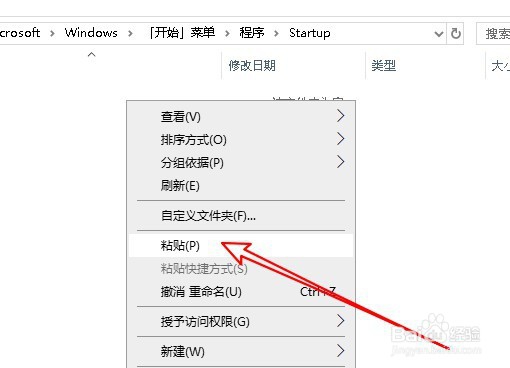
6、这时我们就把该快捷方式粘贴到该文件夹中,以后开机的时候就会自动的启动该应用了
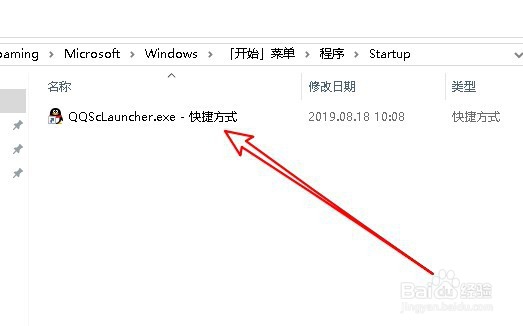
声明:本网站引用、摘录或转载内容仅供网站访问者交流或参考,不代表本站立场,如存在版权或非法内容,请联系站长删除,联系邮箱:site.kefu@qq.com。
阅读量:192
阅读量:36
阅读量:32
阅读量:88
阅读量:65